
Penderia GPS pada telefon pintar anda amat penting untuk penggunaan aplikasi navigasi dan pelbagai perkhidmatan seperti Peta Google. Walau bagaimanapun, ada kalanya isyarat GPS anda boleh menjadi lemah. Berikut ialah beberapa cara anda boleh membetulkan dan meningkatkan ketepatan lokasi pada telefon anda. Kami akan tunjukkan caranya!
- Apakah GPS?
- 1. Dayakan Ketepatan Lokasi Google
- 2. Gunakan aplikasi kompas untuk menentukur semula GPS
- 3. Pastikan isyarat GPS aktif
- 4. Bagaimana untuk mendiagnosis isu GPS
- 5. Muat semula data GPS
- 6. Dapatkan penerima GPS luaran
- 7. Bonus: membetulkan masalah GPS Pokemon GO
Apakah GPS?
Adalah berguna untuk memahami cara GPS berfungsi untuk mengoptimumkannya. GPS adalah singkatan dari Global Positioning System dan telah dibangunkan oleh Tentera AS pada tahun 1973, tetapi ia dikeluarkan untuk tujuan awam pada tahun lapan puluhan. Ia pada mulanya digunakan dengan 24 satelit tetapi kini terdapat 31 satelit GPS beroperasi di orbit.
Telefon pintar anda berkomunikasi dengan satelit ini melalui antena GPS, yang merupakan sebahagian daripada perkakasan dalam kebanyakan telefon pintar dan tablet semasa. Antena disambungkan melalui pemacu kepada perisian. Ini bermakna terdapat tiga sumber utama, yang mana masalah GPS boleh timbul daripada:
- Bilangan satelit GPS di lokasi semasa
- Kualiti antena GPS dalam telefon pintar
- Pelaksanaan pemacu dalam sistem pengendalian
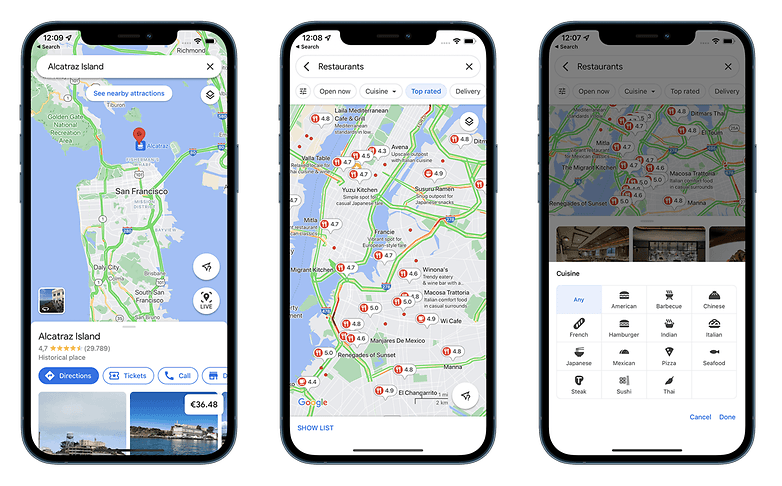
Teruskan membaca untuk penyelesaian kepada banyak masalah GPS anda / © NextPit
1. Dayakan Ketepatan Lokasi Google
Untuk mendapatkan isyarat yang terbaik, anda perlu bersedia untuk menggunakan bateri anda sedikit lebih daripada biasa. Ini adalah pengorbanan yang perlu, dan anda sentiasa boleh membalikkan keputusan itu kemudian apabila anda tidak perlu menggunakan GPS lagi. Mendayakan ini adalah mudah: hanya ikuti beberapa langkah dan anda akan berada dalam perjalanan anda.
Pergi ke Tetapan anda dan pilih Lokasi untuk memastikan perkhidmatan lokasi anda dihidupkan. Anda juga seharusnya dapat mendayakannya daripada togol pantas apabila menurunkan bar pemberitahuan.
- Cara menggunakan Peta Google di luar talian
Di bawah Lokasi, anda perlu pergi ke Lanjutan dan kemudian Ketepatan Lokasi Google. Ketik dan pastikan peluncur untuk Meningkatkan Ketepatan Lokasi dihidupkan. Ini akan menggunakan bukan sahaja GPS anda tetapi sambungan Wi-Fi dan rangkaian mudah alih juga untuk memberikan anggaran lokasi anda yang lebih tepat. Sudah tentu, tetapan ini akan menghabiskan hayat bateri tambahan, tetapi ia akan menggunakan semua kaedah yang tersedia untuk memberikan anda lokasi yang paling tepat yang mungkin.
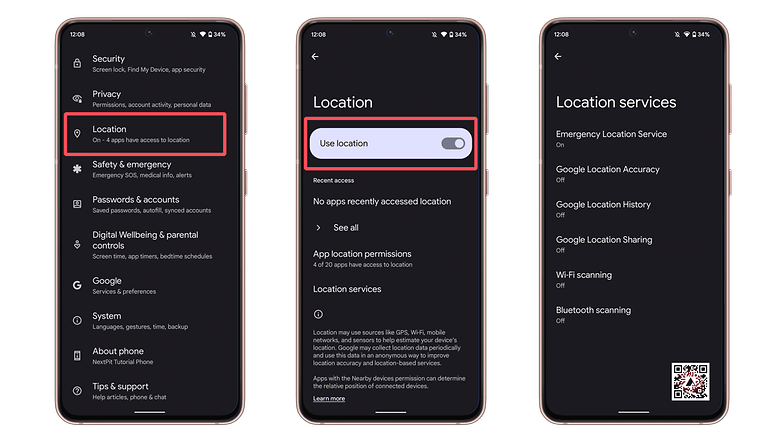
Menu Lokasi dalam apl Tetapan menyenaraikan banyak pilihan geolokasi / © NextPit
Pada sesetengah telefon pintar, anda juga akan menemui pilihan tambahan di bawah Mengimbas dalam halaman tetapan lokasi. Anda boleh mendayakan pengimbasan Wi-Fi dan/atau pengimbasan Bluetooth. Yang pertama akan meningkatkan lagi ketepatan dengan membenarkan apl dan perkhidmatan mengesan rangkaian Wi-Fi sepanjang masa. Perkara yang sama berlaku untuk pengimbasan Bluetooth, yang akan mengesan peranti Bluetooth berdekatan.
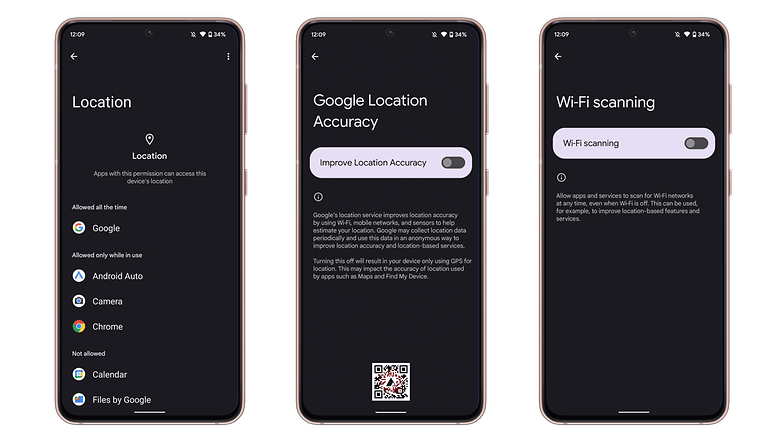
Anda boleh menggunakan rangkaian Wi-Fi untuk meningkatkan ketepatan / © NextPit
2. Gunakan aplikasi kompas untuk menentukur semula GPS anda
Jika anda mengesyaki bahawa isyarat GPS anda tidak sesuai, anda boleh memaksanya untuk menentukur semula. Untuk melakukan ini, anda memerlukan aplikasi kompas. Sesetengah telefon pintar sudah dilengkapi dengan satu yang telah diprapasang. Jika milik anda, lancarkannya dan lalui proses penentukuran semula untuk memberi isyarat GPS anda penyegar semula yang sangat diperlukan.
- Sudah tiba masa penalaan: cara menentukur penderia telefon pintar anda
Jika peranti Android anda tidak disertakan dengan apl kompas, anda boleh memuat turun satu daripada Gedung Play dan melakukannya dengan cara ini. Compass Galaxy ialah pilihan yang baik dan boleh dipercayai dengan penarafan purata 4.1 bintang daripada lebih 100,000 pengguna.

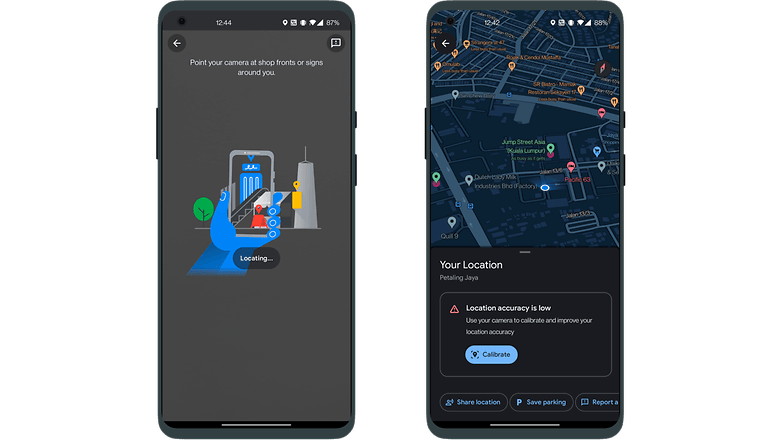
Anda juga boleh menentukur kompas anda daripada Peta Google itu sendiri. / © NextPit
Sebagai alternatif, anda juga boleh menentukur kompas melalui Peta Google. Untuk melakukan ini, lancarkan apl Peta Google dan klik pada titik biru. Tetingkap pop timbul akan muncul di mana ia menyediakan ringkasan dengan ‘Lokasi Anda’ sebagai tajuk. Terdapat pilihan ‘Calibrate’ yang boleh dipilih. Ketik itu dan anda akan diminta kebenaran untuk menggunakan kamera, dan semasa anda membuat sapuan di sekeliling anda, dan Peta kemudian akan cuba mencari tahu di mana anda berada. Jika ketepatan kompas menghadapi sebarang isu, telefon akan memaparkannya sebagai ‘rendah’. Anda kemudian boleh menentukur kompas dengan mencondongkan dan menggerakkan telefon bimbit dalam corak angka lapan beberapa kali sehingga ia ditentukur.
3. Pastikan isyarat GPS aktif
Salah satu masalah utama yang kami hadapi semasa bertukar dari satu aplikasi ke aplikasi lain ialah GPS dimatikan untuk menjimatkan bateri. Contohnya, apabila anda bermain Pokémon Go dan ingin melihat mesej terbaharu anda, GPS anda boleh dimatikan.
- Bagaimana untuk menjadikan bateri telefon pintar Android anda tahan lebih lama
Walau bagaimanapun, anda boleh memastikan bahawa isyarat GPS kekal aktif pada setiap masa. Untuk melakukan ini, anda perlu memasang aplikasi GPS. Kami mengesyorkan GPS Bersambung. Ia adalah aplikasi mudah dan melakukan silap mata. Sekali lagi, ingatlah bahawa berbuat demikian kemungkinan besar akan mengakibatkan hayat bateri yang lebih pendek. GPS yang disambungkan juga tersedia sebagai a versi PRO yang tiada iklan.

4. Ketahui sama ada isu GPS anda berkaitan perkakasan atau perisian
Dengan GPS Essentials, anda boleh mendiagnosis sama ada isyarat GPS yang lemah disebabkan oleh isu perkakasan atau perisian. Dalam menu utama GPS Essentials, pilih Satelit, kemudian tonton (dengan rasa tertanya-tanya) telefon pintar anda bersambung ke banyak satelit yang berlegar di sekeliling bumi.
- GPS luar talian dan apl navigasi terbaik untuk Android
Jika tiada satelit muncul, ini mungkin disebabkan oleh gangguan daripada objek logam di sekeliling anda, sarung telefon pintar anda atau perkakasan GPS yang tidak berfungsi. Jika satelit muncul, tetapi GPS anda masih tidak berfungsi, maka ini adalah isu perisian dan anda harus merujuk kepada petua lain dalam artikel ini untuk membantu anda. Walau apa pun, anda harus sentiasa berada di kawasan lapang dan bukan dalam lingkungan bangunan atau di ruang bawah tanah apabila anda cuba mendapatkan kunci GPS.
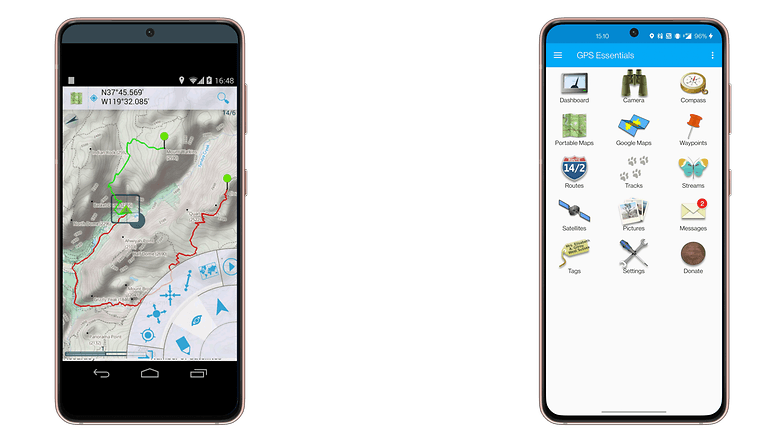
Lihat sama ada GPS anda disambungkan ke mana-mana satelit dengan GPS Essentials / © NextPit
5. Muat semula Data GPS anda
Kadangkala peranti anda akan ‘terperangkap’ pada satelit GPS tertentu, walaupun ia tidak berada dalam jarak, menyebabkan ia tidak berfungsi dengan baik. Nasib baik ada penyelesaian untuk isu ini kerana anda boleh menggunakan apl seperti Status & Kotak Alat GPS untuk mengosongkan data GPS anda dan mula menyambung ke satelit dari awal.
Dalam apl, ketik mana-mana sahaja pada skrin, kemudian ketik ikon menu dan tekan Urus keadaan A-GPS. Ketik Tetapkan Semula, kemudian apabila itu selesai, kembali ke menu keadaan Urus A-GPS dan ketik Muat turun. Data GPS anda kini harus dimuat semula. Jika ia mula bertindak semula, ulangi sahaja proses ini.

6. Dapatkan penerima GPS luaran
Jika GPS telefon pintar anda tidak lagi mencukupi atau berfungsi dengan betul, mungkin berbaloi untuk anda membeli penerima luaran. Ia boleh dipasangkan dengan telefon pintar melalui Bluetooth. Di Amazon, penerima GPS Garmin GLO berharga sedikit ke utara $100. Klik pautan di bawah untuk menyemaknya.
7. Petua bonus: Memperbaiki masalah GPS Pokemon GO
Apl yang paling kerap menggunakan GPS anda selain Peta Google kemungkinan besar ialah permainan berasaskan lokasi AR seperti Pokemon GO dan Ingress. Walau bagaimanapun, ralat ‘isyarat GPS tidak ditemui’ yang digeruni adalah kejadian yang agak biasa. Bagaimana anda boleh membetulkannya? Mula-mula, pastikan lokasi anda didayakan dan kemudian hidupkan ketepatan yang tinggi, seperti yang diterangkan dalam langkah di atas. Anda kini sepatutnya boleh memburu lebih banyak Pokemon dan menjadi jurulatih terbaik yang ada.
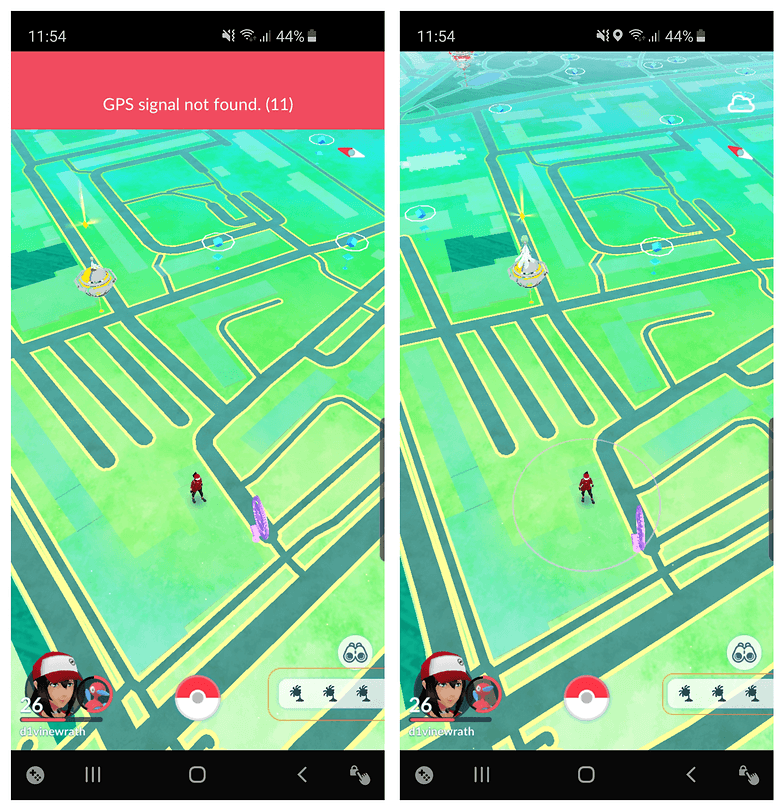
Ralat ‘Isyarat GPS tidak ditemui’ agak biasa, tetapi mudah untuk dibaiki / © NextPit
Jika ralat tidak hilang, bagaimanapun, anda perlu memulakan semula apl. Jika ia masih berterusan, log keluar daripada akaun anda, tutup aplikasi daripada menu apl terbaharu, tunggu beberapa saat dan buka semula. Sebaik sahaja anda log masuk semula, masalah itu sepatutnya telah diselesaikan. Memulakan semula telefon anda sentiasa sesuatu yang perlu anda cuba serta sebagai pilihan terakhir. Akhir sekali, anda juga harus memastikan anda mempunyai versi terkini Pokemon GO atau Ingress dengan menyemak versi aplikasi yang sepadan di Gedung Play.
Adakah anda mempunyai sebarang tweak lain untuk membantu meningkatkan ketepatan GPS anda? Jika ya, kongsikannya dalam komen.
Artikel dikemas kini pada Mac 2022 dengan arahan baharu. Komen lama telah dikekalkan dan mungkin merujuk kepada versi lapuk.
